Fonctionnalités essentielles du montage
Le rognage consiste à raccourcir une longue vidéo pour garder une partie spécifique de cette dernière dans le montage. Pour utiliser cette fonctionnalité, rendez-vous dans la vidéo importée sur la timeline du projet et faites glisser ses extrémités jusqu’à la durée souhaitée. Placez le curseur au moment que vous voulez et vous verrez la modification se faire dans la timeline.
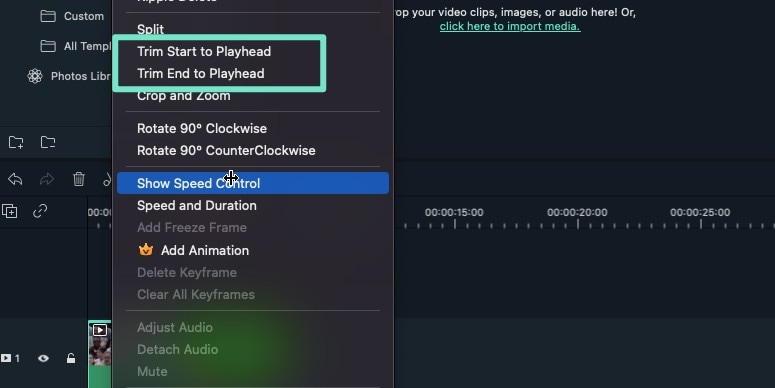 Rogner
RognerLorsque la modification sera faite, vous ne pourrez plus accéder à la partie supprimée de la vidéo, mais vous pourrez déplacer le curseur pour effectuer des modifications à l’ensemble de votre montage. De plus, la durée de lecture et la fin de la vidéo seront affichées en même temps.
La division consiste à fractionner le clip en plusieurs parties pour une quelconque raison. Par exemple, pour diviser une vidéo en deux parties, faites glisser le curseur représentant des ciseaux jusqu’au moment souhaité et cliquez une fois sur ce curseur pour séparer la vidéo en deux sur la timeline. Il est aussi possible de choisir une partie de la vidéo et de naviguer jusqu’à l’outil Ciseaux dans les options se trouvant au-dessus de la timeline.
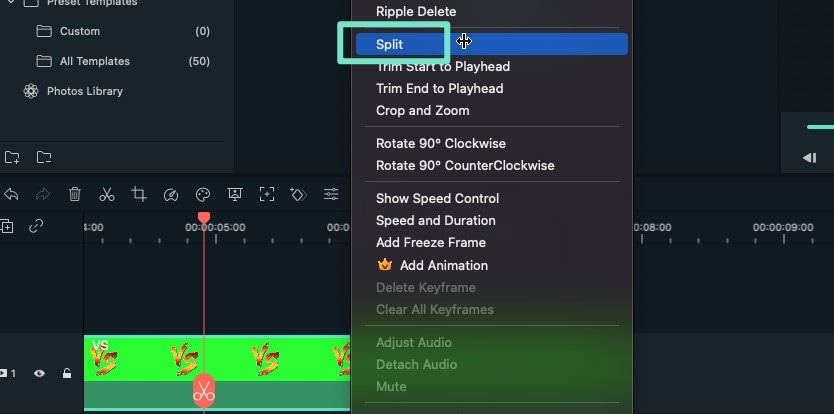 Diviser
DiviserPar ailleurs, une autre manière de faire la même chose consiste à faire un clic droit sur la vidéo dans la timeline et à cliquer sur Diviser dans la liste des options.
Pour couper une partie de votre vidéo, faites un clic droit au moment concerné et sélectionnez l’option Couper dans la liste des options. Ainsi, la partie coupée disparaît de la timeline et est enregistrée dans le presse-papiers du projet.
Faites glisser une autre vidéo sur la timeline et ajoutez-la à l’autre vidéo. Ensuite, rognez la vidéo que vous venez d’ajouter et appuyez sur les touches CTRL + P du clavier pour ajouter la partie précédemment coupée après la deuxième vidéo.
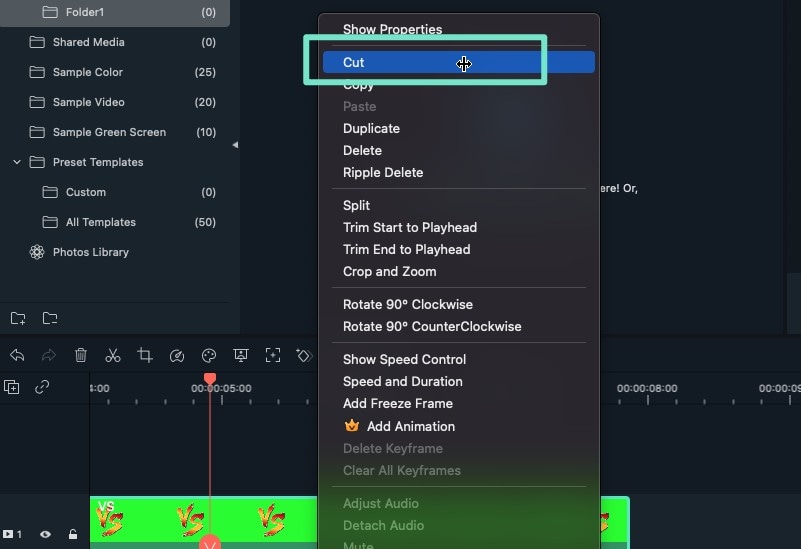 Couper
CouperPour copier une vidéo à un autre moment de la timeline, cliquez sur celui-ci et choisissez l’option Copier dans les options. Placez le curseur au moment que vous souhaitez sur la timeline et appuyez sur les touches CTRL + P. Une copie de la vidéo est placée à cet endroit sans pour autant que l’original disparaisse.
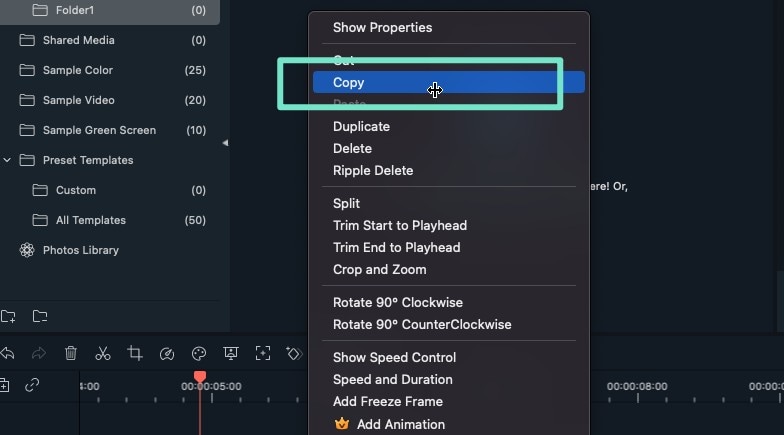 Copier
CopierPour régler la durée de lecture de la vidéo, faites glisser le média sur le projet vers la gauche ou la droite. Le glissement vers la gauche permet de diminuer la vidéo, tandis qu’un glissement vers la droite l’augmente. Attention, vous pouvez étirer autant que vous le souhaitez la durée des images, mais les vidéos ont une longueur maximale.
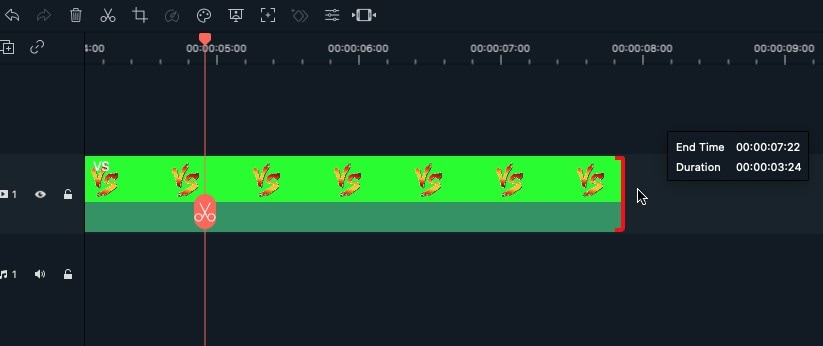 Changer la durée d'un média
Changer la durée d'un médiaPour ajouter une autre vidéo à la séquence, rendez-vous dans dans la piste des médias sur la gauche et cliquez dessus pour ouvrir la bibliothèque des vidéos, choisissez et faites glisser la vidéo souhaitée vers la timeline, au-dessus la vidéo originale. Ensuite, vous pouvez faire votre montage sur la même vidéo avec un simple double-clic.
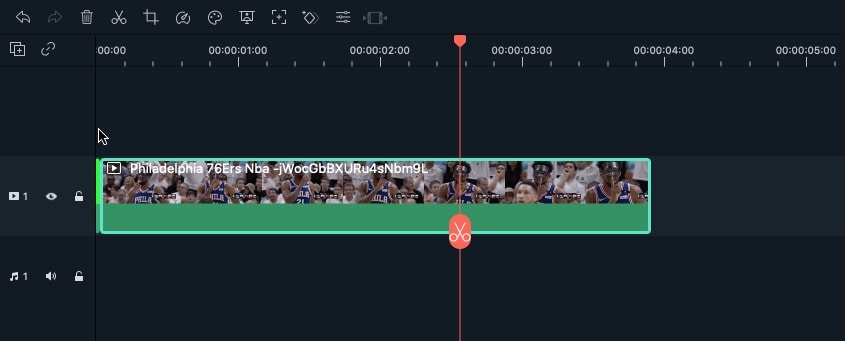 Superposer des médias
Superposer des médias